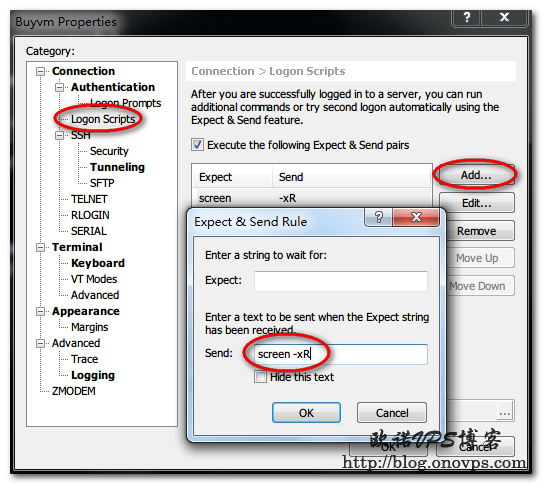CentOS安装支持组件:
yum install libevent-devel ncurses-devel安装tmux:
wget http://downloads.sourceforge.net/tmux/tmux-1.6.tar.gz
tar zxvf tmux-1.6.tar.gz
cd tmux-1.6
./configure
make
make install启动新会话:
tmux [new -s 会话名 -n 窗口名]启动新会话时执行命令:
#-d 后台启动
#exec bash 当ping结束时启动bash,不然会退出tmux窗口
tmux new -s test -d "ping qq.com; bash" 指定会话启动新窗口:
tmux [neww -t 会话名 -n 窗口名]恢复会话:
tmux at [-t 会话名]列出所有会话:
tmux ls关闭会话:
tmux kill-session -t 会话名在 Tmux 中,按下 Tmux 前缀 ctrl+b,然后:
会话
:new<回车> 启动新会话
s 列出所有会话
$ 重命名当前会话贴上我的tmux配置文件:
#https://www.haiyun.me
bind a send-prefix
bind m command-prompt "splitw -h 'exec %%'"
bind S command-prompt "neww -n %1 'ssh %1'"
bind r source-file ~/.tmux.conf \; display-message "Config reloaded..."
bind k selectp -U
bind j selectp -D
bind h selectp -L
bind l selectp -R
bind K resizep -U 10
bind J resizep -D 10
bind H resizep -L 10
bind L resizep -R 10
bind ^i kill-session
bind ^l last-window
set -g prefix C-a
set -g base-index 1
setw -g pane-base-index 1
set -g display-time 5000
set -g repeat-time 1000
set -g status-right '"#(hostname)" #(date -d "today" +"%Y/%m/%d-%H:%M")#(uptime |cut -d ',' -f 2-)'
set -g status-interval 10
set -g status-right-length 100
set -g status-utf8 on
set -g status-keys vi
setw -g mode-mouse on
set -g mouse-select-pane on
set -g mouse-select-window on
set -g mouse-resize-pane on
set -g mode-mouse on
set -g mouse-utf8 on
setw -g mode-keys vi
setw -g utf8 on
#setw -g window-status-current-bg red